
Jak połączyć kamerę do telefonu z systemem Android przez USB? Jak połączyć telefon z Androidem do kamery internetowej?
Artykuł o metodach podłączenia telefonu Android zamiast kamer internetowych.
Telefon Android Może odgrywać rolę kamery internetowej. Oznacza to, że instalowanie takiego urządzenia jest możliwe w pomieszczeniu, biurze w kraju. Zasadniczo w dowolnym miejscu!

Telefon z Androidem może być kamera internetowa
Funkcje telefonu Android będzie następujący:
- przesyłaj sygnał wideo w czasie rzeczywistym
- transmisja dźwięku w tym samym trybie
- funkcja bezpieczeństwa
- trzymanie małej konferencji wideo
Aby telefon był używany, jak kamera, konieczne jest skonfigurowanie go prawidłowo i koordynować z innym urządzeniem, na przykład drugi smartfon, komputer, laptop, tablet.
Schemat połączenia Android Telefon zamiast kamery internetowej
Specjalistyczne programy telefoniczne należy stosować do dostępu do parametrów, charakterystyki, funkcji, ustawień i instalacji. Android.
Na przykład rozważ instalację urządzenia internetowego i urządzenia pomocniczego w formie komputera, innego telefonu lub laptopa.
Zobowiązujemy więc następujące kroki:
Opcja numer 1.
- pobierz aplikację Droid bezprzewodowy kamera internetowa. na telefonie i na komputerze, korzystanie z tego odniesienia
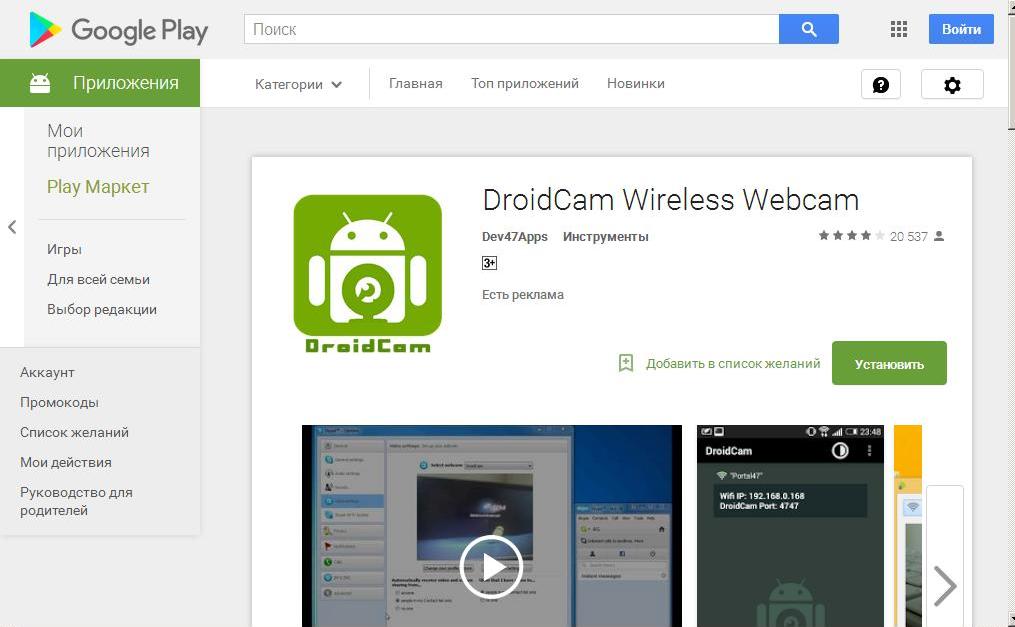
Droid bezprzewodowy aplikacja webcam
- wybierz opcję połączenia: z Wi-Fi.lub użycie Usb. Kabel.
- po połączeniu Usb. Kabel, uruchom tryb konfiguracji
- pobierz aplikację Kamerka internetowa na komputerze
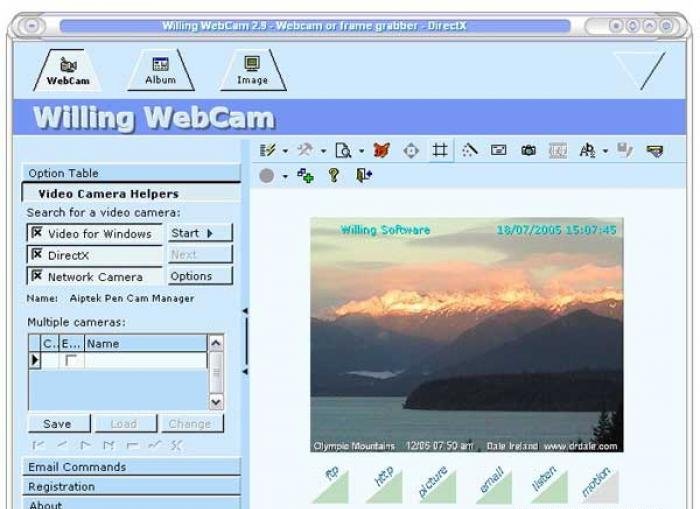
Pobierz aplikację WebCam do komputera
- patrzymy na wyświetlacz Adresy IP.na komputerze

Adres IP komputera Podczas pobierania aplikacji
- wchodzić adres IPpo pobraniu aplikacji na specjalną linię
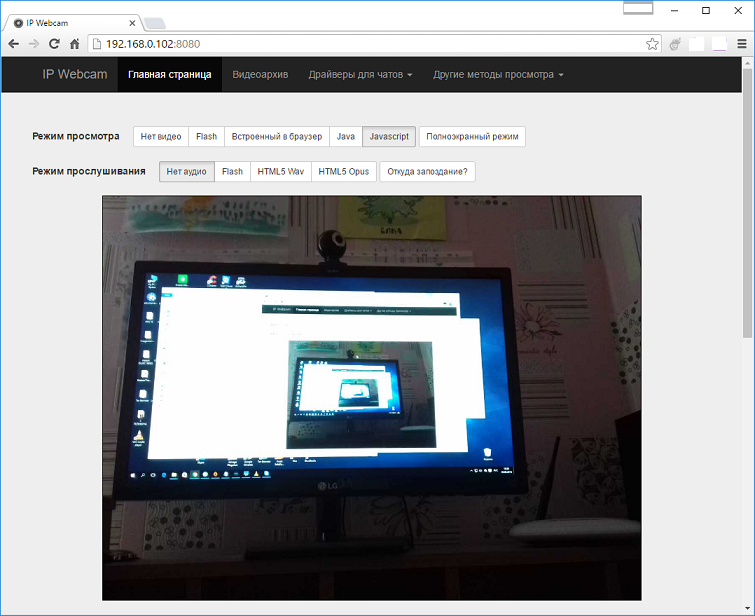
- włącz specjalistyczny program (narzędzie) w telefonie, wprowadź adres portu w menu
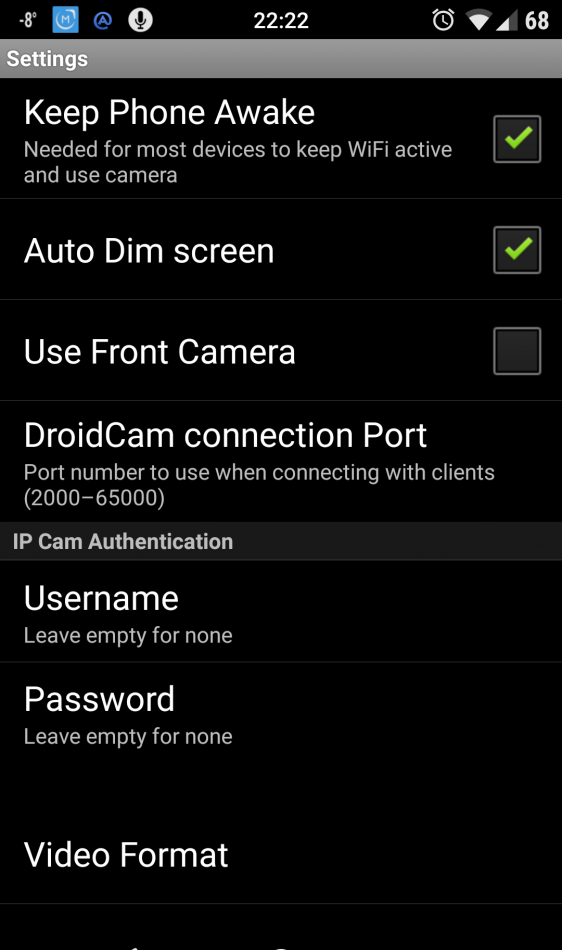
Włącz Droid bezprzewodowej kamery internetowej na telefonie z Androidem
- po powyższym połączeniu na komputerze obraz powinien mieć obraz z kamery internetowej telefonu
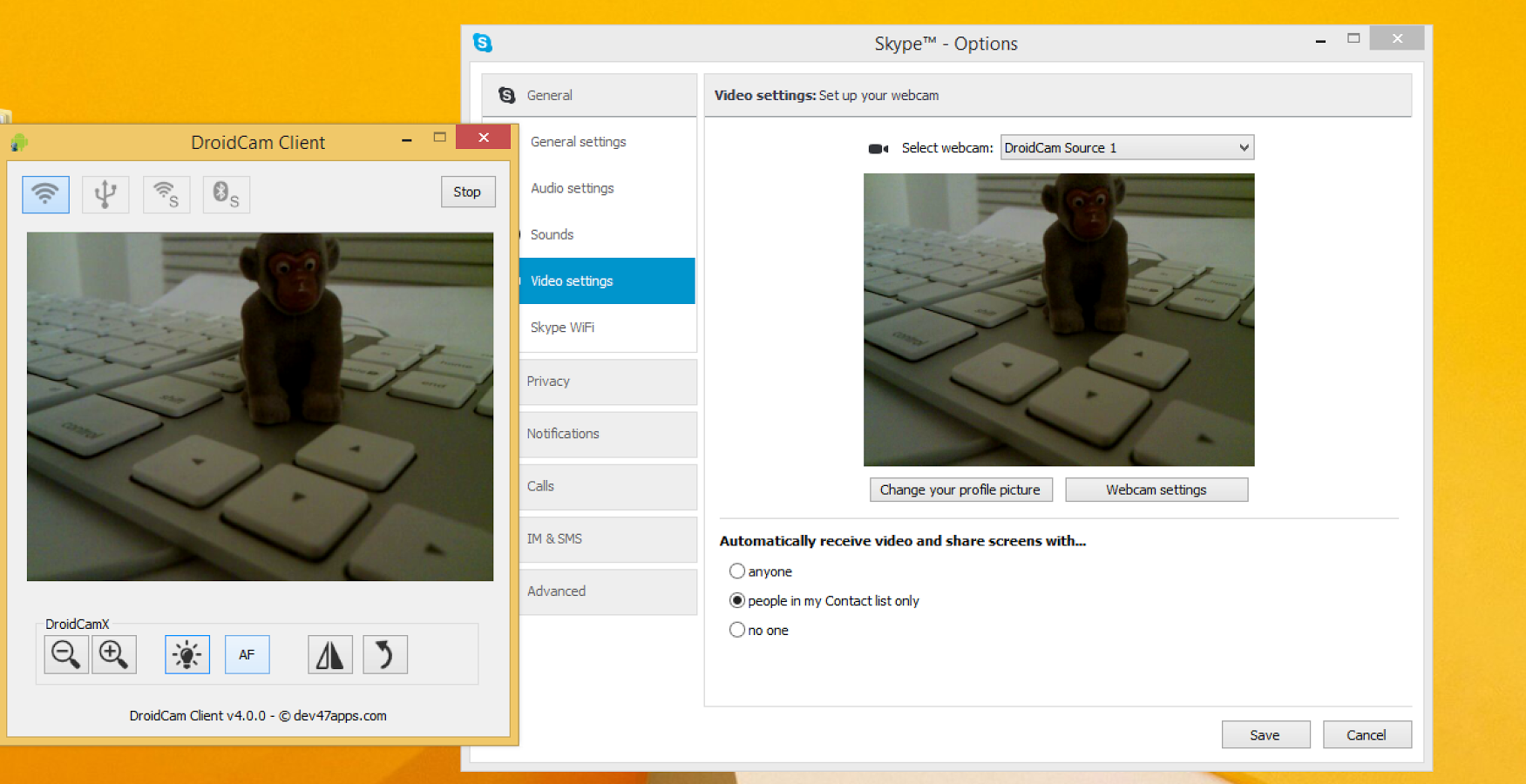
Obraz z telefonem internetowym na komputerze
- włącz program, w którym używany jest aparat
- w menu Ustawienia odnotowujemy opcję Droid Cam.
- zainstalowane połączenie
Opcja numer 2.
- pobierz program - App Kamera internetowa USB. Na telefonie z Androidem przypisie tutaj
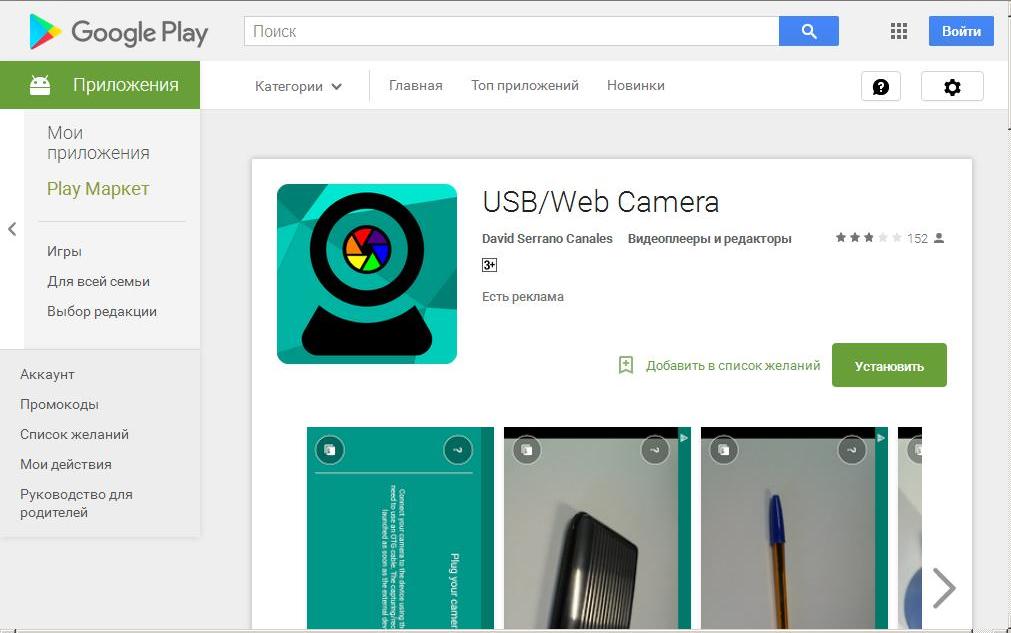
Aplikacja WebCam USB na telefonie z Androidem
- pobierz tę samą aplikację na swoim komputerze footpathing tutaj
- uruchomimy aplikację na telefon AndroidKorzystanie z trybu Ustawienia
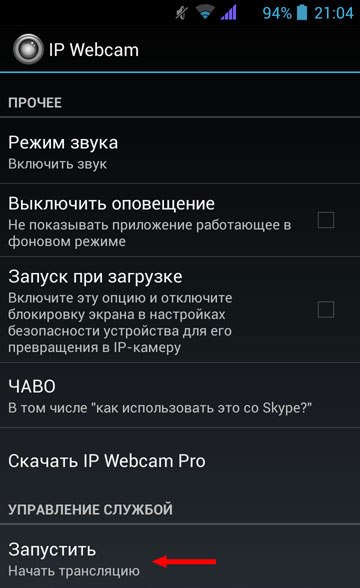
- podłącz komputer za pomocą telefonu Usb. Kabel
- wyświetlamy pojawił się opcję G wideo kamery internetowej. W ustawieniach.
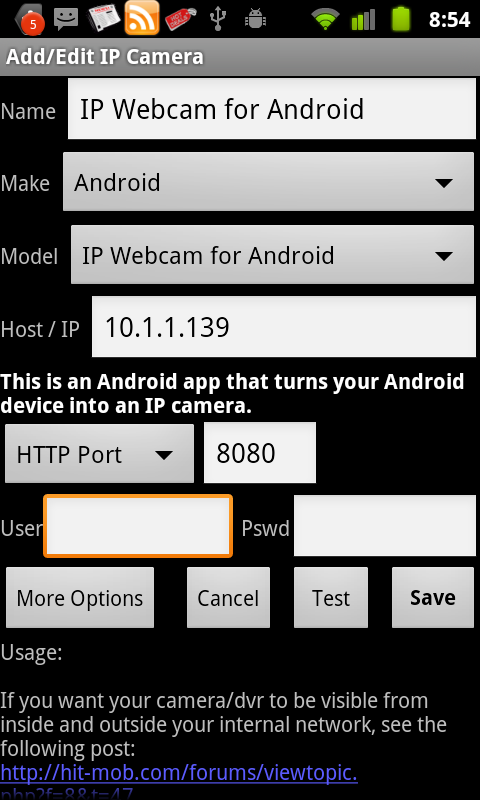
Aktywacja opcji wideo WebCAM G
- aktywujemy tę opcję
- kamerka internetowa Android Połączony
Opcja numer 3.
- pobierz aplikację Kamera internetowa IP. na telefon Android oraz te urządzenia, które będą działać z nim w parze: smartphone, tablet, komputer, inny telefon
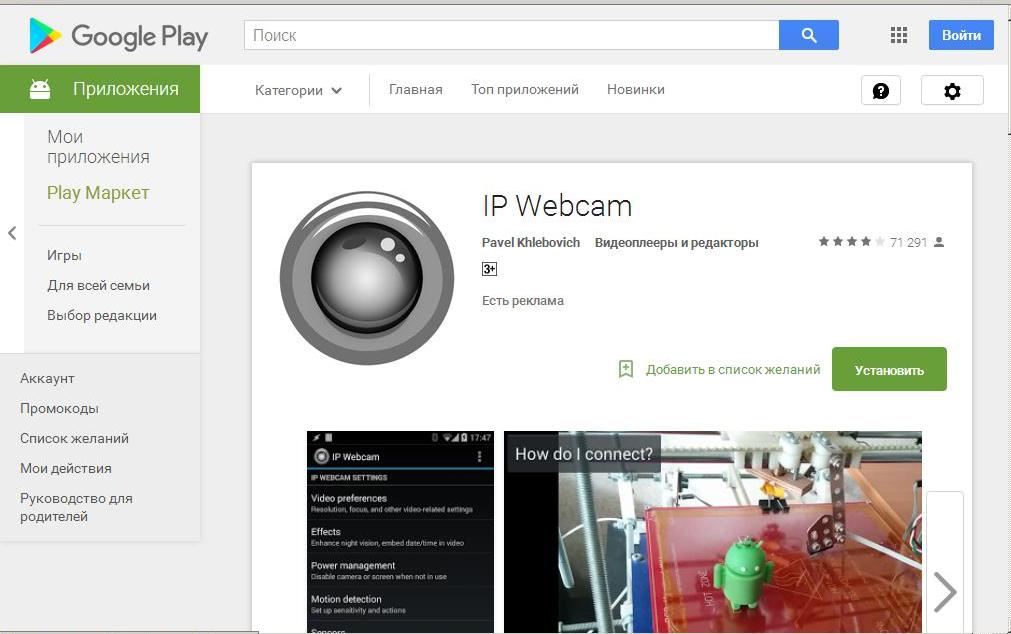
Aplikacja IP WebCam na telefonie z Androidem
- pobierz aplikację Kamera internetowa IP. na przykład na komputerze
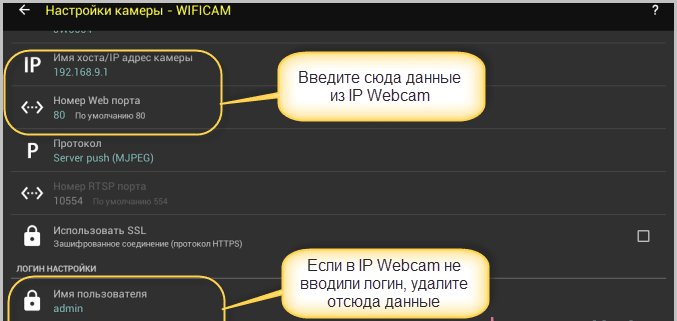
Pobierz aplikację IP WebCam do komputera
- uruchom aplikację, ustawiając wymagane ustawienia.
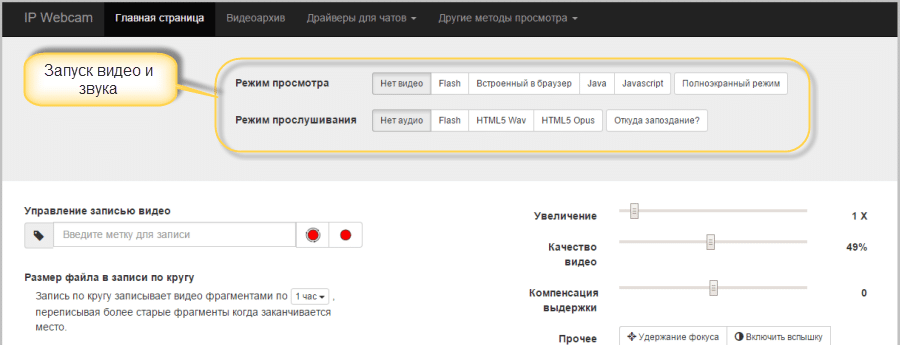
Uruchom aplikację, ustawiając wymagane ustawienia.
- wybierz gadżet, który zostanie użyty jako kamera internetowa, zgodnie z menu
Oto takie sposoby podłączenia telefonu Android Zamiast kamery internetowej.
Bardziej szczegółowe informacje o tej operacji możesz przeczytaj tutaj w naszym artykule.
Artykuł jest nazywany Aplikacja Niania wideo dla Androida bez Internetu: Jak pobrać i zainstalować?
